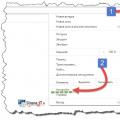Нередко для восстановления работоспособности мобильного устройства необходимо провести очистку его памяти. Для осуществления этой процедуры можно использовать специальные сервисные коды или функции, доступные в конкретном телефоне.
Инструкция
Инструкция
В первую очередь попробуйте очистить память мобильного телефона путем применения заводских параметров работы этого устройства. Включите аппарат и откройте основное меню. Перейдите в подменю «Настройки».
Выделите пункт «Восстановление стандартных настроек» или «Сброс параметров телефона». Нажмите кнопку «Да». Дождитесь появления меню с предупреждением о том, что выполнения этой команды приведет к очистке памяти телефона и сбросу всех пользовательских настроек. Подтвердите запуск процедуры очистки устройства.
Введите защитный код после появления соответствующего поля. Если вы не меняли его значение, заполните строку числом 12345. Изучите руководство пользователя для выяснения значения данного кода.
Подождите, пока выполнится автоматическая перезагрузка мобильного телефона. Проверьте стабильность работы устройства и заново выполните его конфигурирование.
Используйте сервисный код сброса параметров телефона, если вы по каким-либо причинам не можете получить доступ к его опциям. Данный метод позволяет обнулить устройство без ввода защитного кода. Наберите *#7370# и нажмите кнопку «Вызов».
Помните о том, что запуск данной команды приведет к полной очистке памяти телефона. Если вы храните контакты не на сим-карте, заранее создайте резервную копию телефонной книги.
Перед выполнением данной команды извлеките флешку и sim-карту. Это защитит указанные устройства от случайно очистки.
В том случае, когда вам требуется очистить память мобильного телефона, который не включается, используйте приложение Nokia Phoenix. Оно предназначено для замены микропрограммы мобильного устройства.
После запуска Nokia Phoenix выберите режим работы Dead Mode. Скачайте с официального сайта файл-прошивку. Используйте ту версию микропрограммы, которая установлена в устройстве в данный момент.
Нажмите кнопку Flash, выберите загруженный файл и дождитесь завершения работы Nokia Phoenix.
Источники:
- очистить память телефона nokia 5230
Перед продажей телефона "Нокиа" нередко требуется очистить телефон от личной информации, которая могла накопиться за время, в течение которого вы его использовали. Чтобы почистить память на "Нокиа", выполните ряд несложных шагов.
Инструкция
Используйте специализированные коды обнуления прошивки и сброса настроек. Для этого перейдите по адресу nokia.com" >www.nokia.com и найдите раздел . Обратитесь к ним, запросив эти коды. Для верификации вашего потребуется специальный IMEI , который является идентификационным номером вашего телефона. Вы можете найти его как введя команду *#06#, так и перевернув и сняв крышку, под батареей рядом с надписью "IMEI". В случае, если вам не удастся эта попытка, переходите к следующему шагу.
Очистите память на телефоне вручную. Используйте возможность выделения нескольких файлов для того, чтобы сэкономить время, которое вы можете потратить на удаление файлов поштучно.
Синхронизируйте телефон с компьютером. Для этого вам понадобится дата кабель, программное обеспечение для синхронизации, а также драйвера для вашей модели телефона. Вы можете скачать их, перейдя по адресу www.nokia.com и выбрав вашу модель телефона. Установите драйвера и программное обеспечение, после чего подключите телефон к компьютеру при помощи дата-кабеля. В случае, если дата-кабель не входит в комплект поставки, купить его отдельно в магазине сотовой техники. Убедитесь, что программное обеспечение "видит" телефон и удалите все файлы, от которых вы хотите очистить ваш телефон.
Используйте поисковики для того чтобы найти сайты, посвященные телефонам "Нокиа", такие как allnokia.ru. Скачайте чистую прошивку, программу для перепрошивки, а также инструкцию для совершения этой операции. Установите программу на ваш компьютер и подключите телефон. Убедитесь, что телефон полностью заряжен, иначе отключение во время прошивки может привести к порче аппарата. Перед началом операции скопируйте прошивку, расположенную на телефоне и только после этого приступайте.
При покупке смартфона пользователи часто сталкиваются с проблемой оперативной памяти, которую довольно сложно освободить, но возможно. Любые программы и игры устанавливают системные файлы в память диска С:

Вам понадобится
- - программа Xplore для доступа к системным файлам
- - Zip manager для распаковки данной программы
Инструкция
Запустите данное приложение, подождите, пока система просканирует телефон. В меню выберите пункт setting. Откройте пункт language и установите нужный язык. Перезагрузите программу.
Операционная система Windows-Phone является одной из лучших систем для смартфонов. Но, как и любая другая операционная система подвержена засорению в процессе работы. В последствии это ведет к уменьшению производительности и нехватки внутренней памяти устройства.
Очистка памяти в Windows-Phone
Существует несколько способов очистки памяти смартфона на базе Windows-Phone, как системных, так и программных. Необходимость в очистки памяти чаще всего возникает при установки игр и прочих приложений. Для некоторых из них просто не хватает места.
Способ 1 . Удалите приложения и игры, которые вы не планируете больше использовать. Это позволит освободить большую часть памяти вашего смартфона.
Способ 2 . Измените место хранения файлов камеры, видео и музыки из памяти телефона на SD-накопитель. Данное действие позволит сохранять данные напрямую на накопитель и не затрагивать память телефона.
Способ 3 . Очистка журнала браузера, для этого:
1. Откройте раздел «Настройки».
2. «Swipe» перейдите на страницу «Приложения». (Swipe - это движение руки по экрану смартфона, которое обеспечивает переход с одной страницы на другую. Например снятие блокировки смартфона ).
3. Из списка выберите раздел «Internet Explorer».
4. В открывшемся окне выберите раздел «Удалить журнал».
После процедуры у вас появится дополнительно около 100 мегабайт свободного пространства.
Способ 4 . Полная очистка памяти при помощи программы Shrink Storage.
1. Запустите приложение.
2. Выберите функцию «Fill storage» (заполнение свободной памяти), процесс может занять длительное время.
3. После завершения процесса система выдаст сообщение о заполнение памяти, нажмите отмена и перезагрузите телефон.
4. Когда система перезагрузится, снова появится сообщение о заполнение памяти, снова нажимаем отмена.
5. Теперь снова запускаем приложение и выбираем раздел «Clean Phone Storage» (очистка телефона).
Данное действие устранит нехватку памяти и 100% избавит ваш смартфон от вирусов.
Способ 5 . Полный сброс телефона.
1. В разделе приложения зайдите в «Настройки».
2. Перейдите в раздел «Сведения» об устройстве, а затем в «Сброс настроек».
3. При появление сообщения «Вы действительно хотите вернуть телефон в исходные настройки?» нажмите «Да».
Данное действие сбросит смартфон до заводского состояния и уничтожит все файлы и настройки.
Вышеперечисленные способы помогут освободить память Windows-Phone. Это повысит его производительность, и спасёт от «глюков».
Внимание ! Действия, описанные в способах 4 и 5, могут привести к выходу устройства из строя, он может, просто не запустится. Будьте осторожны и внимательны.
Статьи и Лайфхаки
В некоторых случаях, чтобы избежать глюков мобильника, необходимо удалить файлы с устройства. В подобной ситуации важно знать, как в Нокии очистить память телефона, чтобы освободить пространство для новых фото и приложений.
Последовательность действий
Чтобы произвести очистку памяти мобильника следует:- Запустить мобильник, после чего перейти в раздел настроек устройства.
- Вам потребуется отыскать раздел ««Восстановление стандартных настроек» или «Сброс параметров телефона». После этого нажмите на «Да».
- Теперь вам необходимо подождать некоторое время, пока на экране не появится предупреждающая надпись о том, что ваше действие приведет к очистке памяти мобильника.
- Также активация опции приведет к сбросу ваших личных настроек. Подтвердите осуществление операции.
- Следующим этапом служит ввод специального кода в соответствующее поле. По умолчанию пароль является «12345».
- Телефон должен перезагрузиться. После этого испытайте работоспособность аппарата, его конфигурацию.
- Если из-за некоторых факторов вы не можете получить доступ к функциям сотового, то используйте команду *#7370#. Эта комбинация позволяет обнулить мобильник, не требуя при этом ввести защитный пароль.
Что нужно знать

- К еще одному способу, относится запуск программы Nokia Phoenix. Это приложение применяется в том случае, если мобильник не включается, и вы хотите заменить микропрограмму электронного девайса.
- После того, как Nokia Phoenix будет запущено, нужно выбрать режим Dead Mode. Скачать программу можно на официальном сайте производителя.
- Устанавливать необходимо только ту версию прошивки, которая в настоящее время находится в мобильнике. Затем потребуется надавить на кнопку Flash, выбрать скачанный файл и дождаться окончания действий Nokia Phoenix.
Желательно также создать резервную копию телефонной книги, чтобы иметь возможность восстановить важные контакты.
Довольно много пользователей Windows Phone 8 сталкиваются с проблемой заполнения памяти на своих устройствах. Мало-помалу папка "Другие" на Windows Phone 8 разбухает до пошлых размеров. Это может привести к плохим последствиям - в нужный момент нельзя установить приложения, смартфон ругается на малое число памяти и другое. Если Вы столкнулись с такой проблемой, прочитайте внимательно эту статью. Она расскажет Вам что приводит к увеличению размера папки "другое" и как с этим бороться.
Вопрос №1: Чем наполнена папка "Другие"?
В папку "Другие" попадает все, что не вошло в другие категории. Размер папки "Другие" вычисляется по следующему алгоритму: Все доступное физическое пространство - подотчетные файлы - свободное пространство = "другие".
Примечание: в обновлении GDR3, корпорация Microsoft существенно улучшила приложение для сканирования памяти Windows Phone 8. Теперь оно распознает следующие типы файлов: приложения+игры, музыка+видео, картинки, офисные документы, карты, сообщения+электронная почта, системные файлы (+обновления). Остальное попадает в пункт "Временные файлы", который Вы можете вручную удалить.
Вопрос №2: Конкретно, какие файлы в ней помещены?
Папка "Другие" содержит три типа файлов:
- файлы, которые не попадают в категории
- электронная почта, карты, вложения к электронной почте, документы прочее. Туда же попадают установочные файлы приложений, установка которых не была успешно завершена. На GDR3 все это разбито по категориям, а установочные файлы нормально самоликвидируются в случае неудачного завершения инсталляции после обновления GDR2.
- кэш
- там хранятся кэшированные файлы приложений, история браузера, фото и видео выгрузки в SkyDrive, миниатюры фотографий и онлайн-альбомы;
- файлы, которые смартфон не поддерживает
- если Вы скопируете Exe-файл на устройство, он будет автоматически зачислен к "Другому", так как не распознается и не поддерживается системой;
Вопрос №3: Я удалил все файлы, описанные выше, но "Другие" все еще занимает слишком много места. Как быть?
Если Вы удалили все временные файлы, а папка все еще большая, Вы должны проверить несколько следующих пунктов:
- установочные файлы приложений . Если у Вас устройство, работающее еще на допотопном GDR1, установка приложений с SD-карты могла убить Ваше хранилище в миг ока. Дело в том, что копия установочного файла копировалась в телефон и оставалась там. Ладно-там с приложениями по 20-30Мб. А если устанавливать Modern Combat 4, который весит 1Гб установочного файла? В этом случае копия установочного файла оставалась в "Другом" навсегда и убрать ее можно было только сделав хард-ресет устройства. Если Вы все еще не обновлялись до GDR2, сделайте это и обновление устранит проблему.
- автопостинг в SkyDrive . До обновления GDR2, если Вы установили автовыгрузку фото в SkyDrive в полном размере, фотографии отправлялись во временное хранилище для выгрузки. Но вместо миниатюр, туда шли полноразмерные файлы. Как и установочные файлы, фотографии можно было удалить только сбросом настроек. GDR2 также устраняет эту проблему, но не удаляет уже наявных в хранилище фотографий. Чтобы очистить "Другие", обновитесь до GDR3.
- фотографии, сделанные приложением Nokia Camera - полноразмерные файлы, а также файлы RAW сохраняются в "Другое", но они могут быть удалены из галереи, вручную.
- данные приложений . До обновления GDR3, данные приложений вместо ассоциации с "приложения", попадали в папку "Другое" и этим заполняли ее.
- другое . Когда Вы открываете файл.zip на своем смартфоне, все файлы из архива попадают в "Другое". Также пересылая ММС, предварительно не отредактировав его, мультимедийные файлы попадают в "Другое" и сохраняются там в течении 3 месяцев, после чего удаляются.
Примечание: все эти проблемы были устранены в обновлении GDR3.
Вопрос №4: Есть ли еще способы по удалению "Другого"?
Да. Кроме ручного удаления временных файлов, Вы можете другим путем очистить папку "Другие". Ваш телефон каждый день самостоятельно удаляет временные файлы. Если в смартфоне осталось меньше 6% или 250 Мб свободного пространства, он будет производить чистку более агрессивно, но при этом удалит только временные файлы и ничего больше. Если у Вас устройство работает на Windows Phone 8 GDR3 Вы можете спровоцировать "агрессивное" удаление временных файлов перейдя в "Настройки" - "Память" - "Телефон" - "Временные файлы" - "Удалить" . Если это не помогло и у Вас все еще слишком много места занимают временные файлы, сделайте сброс настроек в своем устройстве.
Вопрос №5: Почему папка "Другие" никогда не бывает пуста?
Это не возможно физически из-за того, что смартфон постоянно выполняет разнообразные процессы, которые требуют выделения как оперативной, так и пространственной памяти. Вы ведь пользуетесь браузером на смартфоне? История просмотра, закладки и другое сохраняется на устройстве. Когда телефон производит временные файлы он сам же их и удаляет. Нравится Вам это или нет, но в устройстве всегда будет некоторый объем памяти занимать папка "Другие". "Агрессивная" чистка может удалить большинство временных файлов небольшого размера.
Вопрос №6: Я слышал, что автоматическая загрузка фото в облако может заполнить папку "Другое". Безопасно ли включать эту функцию?
Если смартфон работает на Windows Phone GDR3, то да. Если у Вас устройство на предыдущей версии обновления, все зависит от того, сколько памяти в Вашем устройстве. В смартфонах с 4Гб памяти (Huawei Ascend W1, HTC 8s) мы крайне не рекомендуем включать эту функцию.
Вопрос №7: Сброс настроек поможет очистить временное хранилище?
Да. Сброс полностью удалит все файлы. Но помните, что папка "Другое" не может быть пуста. Также если Вы воспользуетесь функцией восстановления резервной копии устройства, все файлы из временного хранилища, которые были у Вас во время бекапа опять вернутся в смартфон.
Надеемся, мы помогли Вам решить Ваши неприятности!